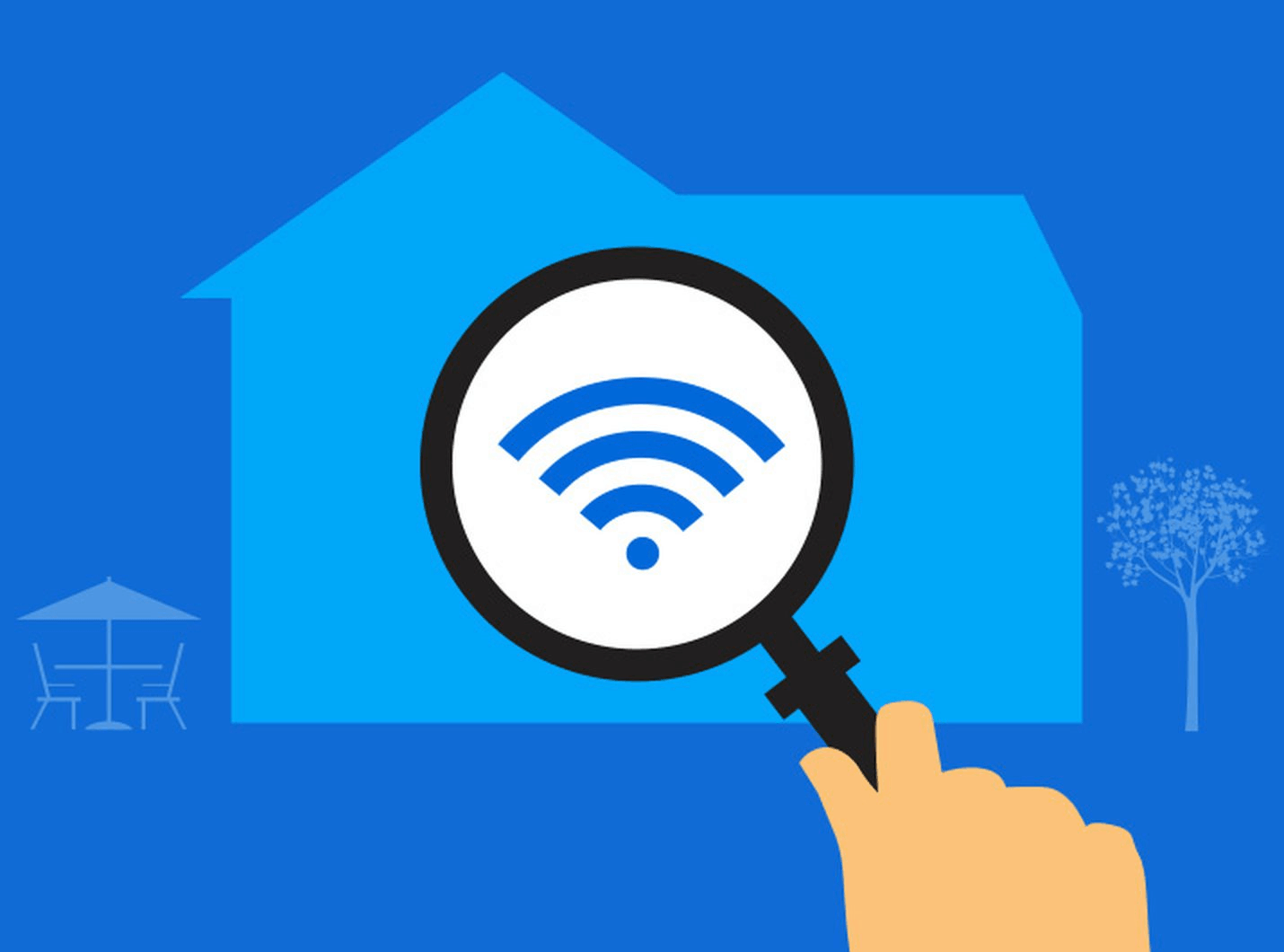Efnisyfirlit
Viltu uppfæra WiFi öryggið þitt?
Jæja, heppinn fyrir þig, það er ekki mikið sem þú þarft að læra. Þó verðum við að viðurkenna að fyrsta skrefið kann að virðast svolítið flókið.
WiFi öryggi er mikilvægara en þú heldur að það sé. Það kemur í veg fyrir að óviðkomandi einstaklingar fái aðgang að þráðlausa netinu þínu og steli gögnunum þínum.
Við munum fara með þig í gegnum mismunandi WiFi öryggisgerðir og hvernig á að breyta öryggisstillingu WiFi í þessari færslu. Við munum ræða muninn á öryggi gesta og almenningsnets.
Að auki munum við fara yfir lokun bakdyra beini og hvernig á að vernda þig gegn tölvuþrjótum með aðgangsorði.
Breyting á öryggisstillingu WiFi
Áður en þú gerir einhverjar breytingar á öryggisstillingu WiFi þarftu aðgang að auðkenni og lykilorði þráðlauss beini þíns. Því miður fá flestir WiFi beinina sína uppsetta af netþjónustuveitunni og vita sjaldan auðkennið og lykilorðið á WiFi beininum sínum.
Ef þjónustuveitan þín er latur með öryggi sitt og uppsetningu gætirðu Google auðkennið og lykilorðið á beininum þínum.
Við mælum með að þú hringir í netþjónustuna þína og biður hann um auðkenni og lykilorð fyrir WiFi beininn þinn. Þegar þú hefur nauðsynlegar upplýsingar skaltu slá þær inn í leitarstikuna í vafranum þínum til að fá aðgang að vefviðmóti leiðarinnar.
Nýlega hafa möskvakerfi orðið að vaxandi beinitækni. Mesh kerfi nota tvö eða þrjú tæki til að auka drægni þráðlausa netsins þíns.
Því miður hefurðu ekki aðgang að möskvakerfi í gegnum vafrann þinn. Hins vegar er hægt að stjórna þeim í gegnum farsímaforrit. Til að breyta lykilorði beinisins þarftu aðgang að appinu og auðkenninu/lykilorðinu.
Þegar þú hefur fengið aðgang að beininum þínum ættirðu að breyta lykilorðinu.
Nýja lykilorðið þitt þarf ekki að vera mjög flókið. Gakktu úr skugga um að það hafi að minnsta kosti 10 stafi. Þar að auki hjálpar það til við að bæta öryggi lykilorðsins þíns ef það inniheldur orð sem eru ekki hluti af orðabókinni.
Það hjálpar að skrifa lykilorðið niður og festa það neðst á beini. Á þennan hátt, ef þú myndir gleyma einhvern veginn, geturðu einfaldlega athugað undir leiðinni þinni.
Tegundir WiFi öryggis
Það fyrsta sem þú þarft að vita um WiFi beinar er að það eru þrjár gerðir: G, N og ac. G gerðir eru hægastir en AC gerðir eru þær hraðvirkustu. Yfirleitt virkar öryggi á sama hátt fyrir allar þrjár tegundirnar.
Það er tvennt sem þarf að hafa í huga þegar talað er um WiFi öryggi. Í fyrsta lagi er tegund dulkóðunar sem notuð er til að senda gögn í gegnum loftið. Í öðru lagi er lykilorðið fyrir þráðlausa nettenginguna þína.
WEP, WPA og WPA2
Upphaflega, þegar dulkóðun í lofti var tekin upp, var hún frekar veik. Hins vegar hefur það batnað með tímanum og það þriðjaog núverandi útgáfa er miklu sterkari.
Fyrsta útgáfan er nefnd Wired Equivalent Privacy eða WEP, í stuttu máli. Þar sem þessi útgáfa er frekar veik og viðkvæm fyrir öryggisbrestum mælum við með að þú sleppir því.
Önnur útgáfan er kölluð WiFi Protected Access eða WPA í stuttu máli. Þó að þessi útgáfa sé mun sterkari en sú fyrri, þá er nokkuð áhættusamt að halda sig við þessa útgáfu miðað við tíma og tækniframfarir.
Besti kosturinn þinn fyrir hámarks WiFi öryggi er þriðja og nýjasta dulkóðunarútgáfan, WPA2 (útgáfa 2 af WPA).
TKIP, AES og CCMP
Ef beininn þinn er svolítið háþróaður og gefur þér fleiri valkosti til að velja úr, þá þarftu líka að vita aðeins um TKIP, AES og CCMP.
WPA2 er í grundvallaratriðum öryggisvottunarforrit og það inniheldur nokkra dulkóðunarvalkosti. Advanced Encryption Standard (AES) og Temporal Key Integrity Protocol (TKIP) eru tveir aðalvalkostirnir.
TKIP var upphaflega hannað til að leysa af hólmi eldri og viðkvæmari WEP. Því miður er þessi dulkóðunarvalkostur enn frekar veikur.
Betri kosturinn fyrir þig er AES, sem er dulmál sem notað er af samskiptareglunum CCMP. Þegar þú ert að reyna að stilla stillingar á WiFi beininum þínum er best að stilla það á WPA2-AES.
Reyndu að vera í burtu frá TKIP, WPA og WEP, þar sem þessir dulkóðunarvalkostir eru viðkvæmari fyrir KRACK árásum.
Ef þittWiFi beininn er nýrri, hann ætti sjálfkrafa að nota AES þegar þú velur WAP2. Hins vegar verður þú að velja handvirkt á milli AES og TKIP ef þú ert með eldri bein.
Pre-Shared Key Mode og Enterprise Mode
Annar WiFi öryggisvalkostur sem þarf að huga að er fjöldi lykilorða. Í eldri beinum færðu að velja á milli PSK (Pre-Shared Key) ham og Enterprise ham. Persónuleg heimanet nota almennt PSK-stillingu.
Með Enterprise-stillingu hefur hver einstaklingur sérstakt notandaauðkenni og lykilorð. Þessi aðferð býður upp á meira öryggi en er miklu flóknari. Það krefst sérstakrar netþjónstölvu til að halda utan um öll mismunandi auðkenni og lykilorð.
Þú þarft ekki að hafa áhyggjur af þessum möguleika nema beininn þinn sé ofur gamall. Að minnsta kosti ekki fyrir persónulega heimilistengingu þína, sérstaklega þar sem Enterprise mode er of flókið til að heimabein þín geti meðhöndlað.
WiFi lykilorð og tölvuþrjótar
WPA2-AES kemur í veg fyrir að tölvuþrjótar fái aðgang að þráðlausu tækinu þínu. net. Hins vegar, ef þeir geta giskað á WiFi lykilorðið þitt, er ekki mikið sem hindrar þá í að fá aðgang að gögnunum þínum.
Í hvert skipti sem nýtt tæki skráir sig inn á WiFi net er dulkóðað afrit af lykilorðinu sent. . Tölvuþrjótar hafa oft hugbúnað til að ná þessu dulkóðuðu afriti og giska á lykilorðin.
Þess vegna er mikilvægt að hafa sterkt og öruggt WiFi lykilorð.
Ef þú vilt læra hvernig á að tryggjaÞráðlaust net, það gæti hjálpað þér að þekkja hinar ýmsu aðferðir sem tölvuþrjótar nota til að finna út WiFi lykilorðið þitt.
Manstu hvernig við báðum þig um að velja ekki orðabókarorð fyrir lykilorðið þitt fyrir beini? Jæja, það er vegna þess að ein aðferð sem tölvuþrjótar nota er að velja úr orðabókarorðum eða einföldum afbrigðum af þessum orðum.
Sjá einnig: Hvernig á að finna iPhone IP tölu án WiFiÞetta þýðir einfaldlega að breyta E í 3, I í 1 eða o í 0 mun ekki hjálpa þér.
Tölvuþrjótar reyna líka að nota lykilorð sem aðrir hafa notað áður. Með hinum ýmsu gagnabrotum sem hafa átt sér stað í gegnum árin er ekki erfitt fyrir hugbúnaðinn að giska á fyrri WiFi lykilorð.
Að lokum reyna tölvuþrjótar einnig að giska á ýmsar samsetningar bókstafa, tölustafa og sérstafa. Sum sérstakur hugbúnaður tekur aðeins nokkrar sekúndur að gera þúsundir giska.
Sterk lykilorð
Svo, hvað ættir þú að gera til að verja þig fyrir þessum tölvuþrjótum?
Hér eru nokkur ráð sem þarf að hafa í huga þegar þú setur upp WiFi lykilorðið þitt:
- Gakktu úr skugga um að WiFi lykilorðið þitt sé ekki of stutt. Lágmarkskrafan um lykilorð er venjulega 8 stafir, sem satt að segja er aðeins of stutt. Við mælum með að nota 14 til 15 stafi.
- Þetta kann að virðast augljóst en reyndu að hafa bókstafi, tölustafi, hástafi og sérstafi, allt í sama lykilorðinu. Til dæmis, langt lykilorð eins og „needmoresleepplease“ hefur tuttugu stafi, en styttra 15 stafa „itS.2.hoT.2d4y!“myndi bjóða upp á meira öryggi gegn tölvuþrjótum og sérstökum hugbúnaði þeirra.
- Reyndu að forðast fyrirsjáanleg lykilorð. Jafnvel þó að auðveldara sé að muna farsímanúmer og fæðingardaga, halda þau ekki miklu lóð fyrir tölvuþrjóta.
Netöryggi gesta
Þráðlaust netið þitt getur búið til viðbótarnet kallað gestanetið til að veita gestum og gestum internetaðgang.
Það sem gerir gestanet svo frábært er að þau eru einangruð frá restinni af WiFi tengingunni þinni. Þeir eru ekki aðeins með annað SSID og lykilorð en á aðal WiFi netkerfinu, heldur geta tækin á Guest ekki átt samskipti við önnur tæki sem eru tengd við aðalbeini.
Jafnvel þótt tölvuþrjótur fengi aðgang að þínum Gestanet, þeir gætu samt ekki fengið aðgang að gögnunum á aðal WiFi tengingunni þinni.
Ef þú ert með mikið af IoT (Internet of Things) tækjum heima, væri góð hugmynd að skipta yfir í gestanetið þar sem IoT tæki hafa veikt öryggi.
Uppsetning gestanets lykilorðs
Eins og fyrr segir er eitt það besta við að setja upp gestanet að þú getur haldið öðru lykilorði .
Þú þarft ekki að gera gestalykilorðið þitt eins langt og flókið og aðalnetlykilorðið þitt. Bara stutt með nokkrum sérstöfum ætti að gera gæfumuninn (dæmi, „++Kookies++“).
Gakktu líka úr skugga um að lykilorð gestanetsins sé öðruvísifrá lykilorði aðalnetsins. Ekki nota styttri eða svipaða útgáfu af lykilorði aðalnetsins fyrir gestanetið þitt.
Allur tilgangurinn með gestanetinu er að tryggja öryggi.
Það fer eftir net- og beinitækni þinni, hversu langur lykilorðið þarf að vera getur verið mismunandi. Þar að auki leyfa sumir beinar þér að stilla tímabundin lykilorð sem renna út eftir ákveðinn tíma.
Hins vegar, ef gestanetið þitt er varanlegt, þá er best að velja öruggt lykilorð.
Eins og þú getur breytt dulkóðunarstillingunum á aðalnetinu þínu, þá gerir gestanetið þér einnig kleift að til að breyta dulkóðunarvalkostunum þínum.
Segjum að þú sért með eldra tæki sem getur aðeins tengst WEP eða WPA. Þú getur einfaldlega breytt dulkóðunarstillingunum á gestanetinu þínu til að tengja tækið þitt. Þetta breytir ekki stillingunum á aðalnetinu þínu, sem tryggir öryggi gagna þinna.
Öryggi almennings WiFi netkerfis
Finnurðu sjálfan þig að heimsækja kaffihúsið nálægt þér bara vegna þess að það veitir aðgang að WiFi og hefur gott umhverfi til að vinna í?
Sjá einnig: Hvernig á að fá Wi-Fi í skólanum - opna fyrir nauðsynleg námstækiJæja, við mælum með að þú farir aðeins varlega. Fólk gerir oft ráð fyrir að almennings WiFi netkerfi sem eru varin með lykilorði séu örugg. Hins vegar er þetta ekki alltaf raunin.
Nema almenna netið einangri notendur hver frá öðrum, þá er það í raun ekki svo öruggt.
Þú veist aldrei hver gæti reynt að fá aðgang að gögnunum í tölvunni þinni eða síma með því að notaalmennings WiFi kaffihússins. Þannig að við mælum með því að það sé betra að nota gagnaáætlunina þína en að hætta á öryggisbrestum.
Að tryggja bakdyr á beini
Eitt af síðustu skrefunum sem þú þarft að taka til að tryggja öryggi gagna þinna er að lokaðu beinhurðinni þinni.
Almennt séð hafa flestir beinar tvær bakdyr.
Fyrsta bakdyrnar birtist í formi WPS eða WiFi Protected Squad. Annað en lykilorðið er önnur leið til að fá aðgang að nettengingunni þinni í gegnum 8 stafa WPS pin kóðann.
WPS kóðann er venjulega prentaður á merkimiðann á WiFi beininum þínum. Þannig getur sá sem getur séð/snert WiFi beininn þinn auðveldlega séð WPS kóðann og fengið aðgang að netkerfinu þínu.
Að auki eru WPS pinnarnir venjulega frekar veikir. Það þarf sérstakan hakkahugbúnað í kringum 5500 ágiskanir til að finna út þessa pinnakóða.
Ef beininn þinn styður WPS geturðu einfaldlega farið í stillingarnar og slökkt á valkostinum.
Önnur bakdyrnar birtist í gegnum UPnP eða Universal Plug and Play. UPnP er sett af netsamskiptareglum sem leyfa nettækjum eins og prenturum og tölvum aðgang að WiFi punktum.
Ef þú vilt vernda upplýsingarnar þínar fyrir hugsanlegum tölvuþrjótum er best að slökkva á UPnP á beininum þínum.
Ef þú ert með Apple beini er NAT-PMP samskiptaregla sem virkar á þann hátt svipað og UPnP. Það er best að slökkva á þessum eiginleika.
WiFi skilmálar til að læra
Ákveðnir WiFi skilmálareru oft notuð rangt eða samheiti, sem getur oft leitt til ruglings. Í þessum hluta ætlum við að fjalla um nokkur af þessum þráðlausu skilmálum.
Vottun og staðlar
Eins og fyrr segir er WPA2 vottunarforrit. Þú gætir líka heyrt hugtakið „staðall“ eða „samskiptareglur“ notað í tilvísun til forritsins. Skilmálarnir eru ekki samheiti.
WPA2 er vottun, það vottar öryggi þráðlausu netsins þíns, en það eru samskiptareglur — TKIP, CCMP og AES — sem veita WiFi öryggi.
Samskiptareglur og dulmál
WiFi vottorð nota dulkóðunarsamskiptareglur til að veita öryggi. Þessar samskiptareglur nota síðan frekar reiknirit til að tilgreina hvernig öryggisferlið er framkvæmt. Þessi reiknirit er vísað til sem dulmál.
Til dæmis er CCMP dulkóðunarsamskiptareglur sem notar AES til að tryggja gögnin þín.
Ályktun
Gögnaleki kemur oft fram vegna veikburða WiFi öryggi. Þess vegna þarftu að tryggja að WiFi öryggisstillingin þín sé rétt uppsett.
Þú ættir ekki aðeins að hafa sterkt WiFi lykilorð heldur þarftu líka að tryggja að WiFi netstillingar þínar veiti mikið öryggi.
Fylgdu leiðbeiningunum í þessari færslu til að tryggja gögnin þín fyrir tölvuþrjótum.